Πώς να ανοίξετε το Outlook ως διαχειριστής;
Κανονικά το Microsoft Outlook δεν ξεκινά ως διαχειριστής. Ωστόσο, σε ορισμένες περιπτώσεις, ίσως χρειαστεί να εκτελέσετε το Microsoft Outlook με δικαιώματα διαχειριστή. Τότε, πώς θα μπορούσατε να ανοίξετε το Microsoft Outlook ως διαχειριστής; Οι παρακάτω λύσεις θα διευκολύνουν την εργασία σας.
- Ανοίξτε το Outlook ως διαχειριστής στα Windows 10
- Ανοίξτε το Outlook ως διαχειριστής στα Windows 8
- Ανοίξτε το Outlook ως διαχειριστής στα Windows 7
Ανοίξτε το Outlook ως διαχειριστής στα Windows 10
Εάν εργάζεστε σε Windows 10, μπορείτε να ξεκινήσετε το Microsoft Outlook ως διαχειριστής ως εξής:
1. Κάντε κλικ στο κουμπί Αναζήτηση στο Γραμμή Εργασιών;
2. Τύπος θέα μέσα στο Αναζήτηση πλαίσιο στο κάτω μέρος του μενού αναζήτησης.
3. Κάντε κλικ στο θέα πρόγραμμα με το Ctrl + αλλαγή κλειδιά. Δείτε το στιγμιότυπο οθόνης:
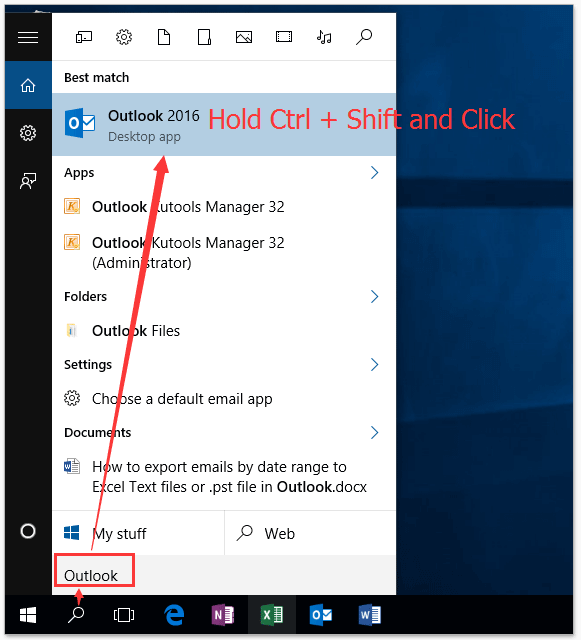
4. Στο αναδυόμενο παράθυρο διαλόγου Έλεγχος λογαριασμού χρήστη, κάντε κλικ στο Ναι κουμπί για να προχωρήσετε.
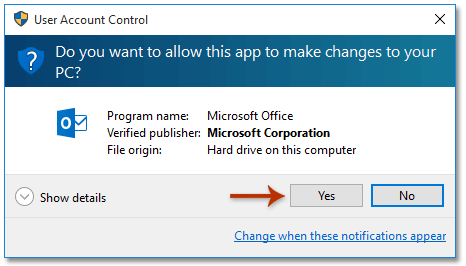
Τώρα μπαίνετε στο Microsoft Outlook ως διαχειριστής.
Ένα κλικ για να ανοίξετε τον προσωρινό φάκελο του συνημμένου του Outlook
Όπως γνωρίζετε, το άνοιγμα συνημμένων του Outlook αποθηκεύεται προσωρινά σε έναν προσωρινό φάκελο, ενώ είναι αδύνατο να λάβετε τη διαδρομή φακέλου εκτός από τον επεξεργαστή μητρώου. Όμως, με τη δυνατότητα Secure Temp Folder του Kutools for Outlook, θα το ανοίξετε εύκολα με ένα μόνο κλικ!
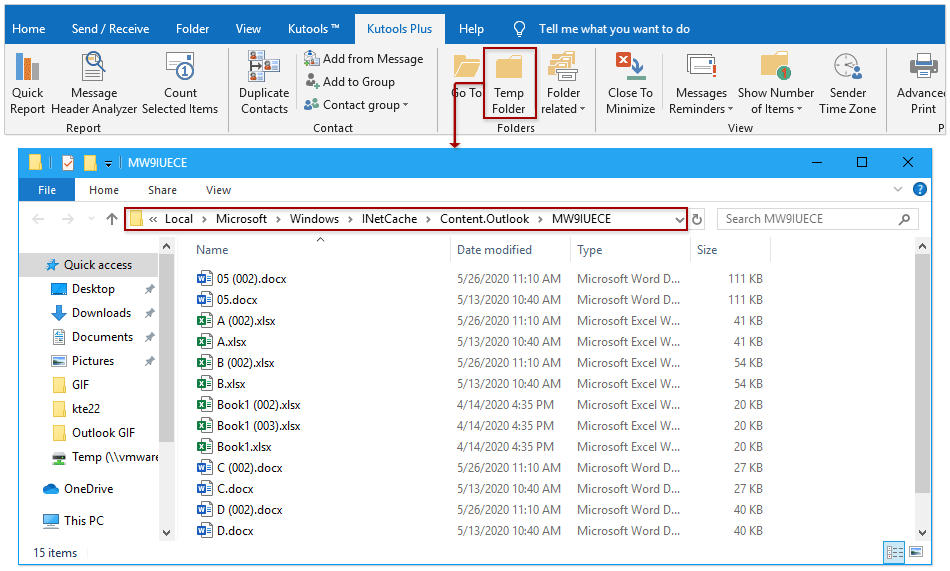
Ανοίξτε το Outlook ως διαχειριστής στα Windows 8
Εάν εργάζεστε σε Windows 8, μπορείτε να ξεκινήσετε το Microsoft Outlook ως διαχειριστής ως εξής:
1. πάτα το Νίκη + Q πλήκτρα για να ενεργοποιήσετε το παράθυρο αναζήτησης στην άκρη δεξιά της επιφάνειας εργασίας.
2. Τύπος θέα στο πλαίσιο αναζήτησης στο παράθυρο αναζήτησης.
3. Κάντε κλικ στο θέα πρόγραμμα με το Ctrl + αλλαγή κλειδιά. Δείτε το στιγμιότυπο οθόνης:
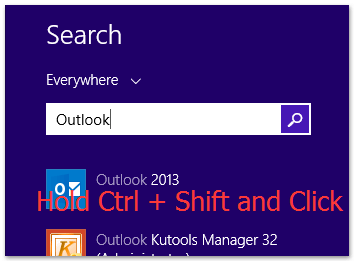
4. Στο αναδυόμενο παράθυρο διαλόγου Έλεγχος λογαριασμού χρήστη, κάντε κλικ στο Ναι κουμπί για να προχωρήσετε.
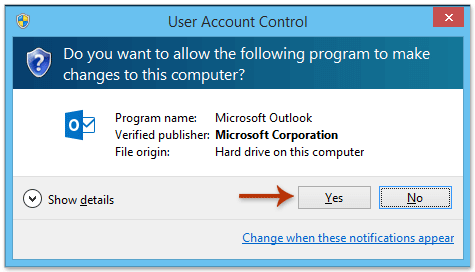
Τώρα μπαίνετε στο Microsoft Outlook ως διαχειριστής.
Ανοίξτε το Outlook ως διαχειριστής στα Windows 7
Εάν εργάζεστε σε Windows 7, μπορείτε να ξεκινήσετε το Microsoft Outlook ως διαχειριστής ως εξής:
1. Κάντε κλικ στο Αρχική κουμπί στη γραμμή εργασιών για να εμφανιστεί το μενού έναρξης.
2. Πληκτρολογήστε Outlook στο πλαίσιο αναζήτησης στο κάτω μέρος του μενού έναρξης.
3. Κάντε κλικ στο θέα πρόγραμμα με το Ctrl + αλλαγή κλειδιά. Δείτε το στιγμιότυπο οθόνης:
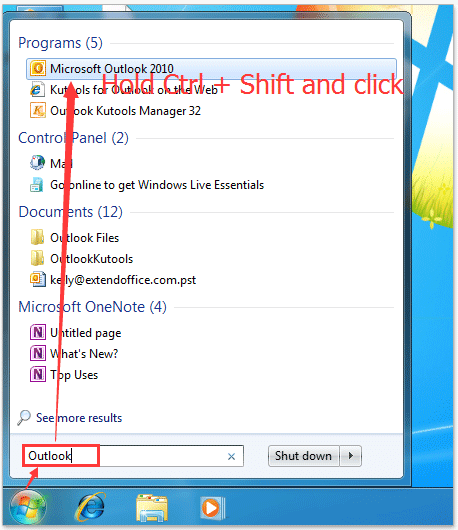
4. Στο αναδυόμενο παράθυρο διαλόγου Έλεγχος λογαριασμού χρήστη, κάντε κλικ στο Ναι κουμπί για να προχωρήσετε.
Σχετικά άρθρα
Τα καλύτερα εργαλεία παραγωγικότητας γραφείου
Kutools για το Outlook - Πάνω από 100 ισχυρές δυνατότητες για υπερφόρτιση του Outlook σας
🤖 Βοηθός αλληλογραφίας AI: Άμεσα επαγγελματικά email με μαγεία AI -- με ένα κλικ για ιδιοφυείς απαντήσεις, τέλειος τόνος, πολυγλωσσική γνώση. Μεταμορφώστε τα email χωρίς κόπο! ...
📧 Αυτοματοποίηση ηλεκτρονικού ταχυδρομείου: Εκτός γραφείου (Διαθέσιμο για POP και IMAP) / Προγραμματισμός αποστολής email / Αυτόματο CC/BCC βάσει κανόνων κατά την αποστολή email / Αυτόματη προώθηση (Σύνθετοι κανόνες) / Αυτόματη προσθήκη χαιρετισμού / Διαχωρίστε αυτόματα τα μηνύματα ηλεκτρονικού ταχυδρομείου πολλών παραληπτών σε μεμονωμένα μηνύματα ...
📨 Διαχείριση e-mail: Εύκολη ανάκληση email / Αποκλεισμός απάτης email από υποκείμενα και άλλους / Διαγραφή διπλότυπων μηνυμάτων ηλεκτρονικού ταχυδρομείου / Προχωρημένη Αναζήτηση / Ενοποίηση φακέλων ...
📁 Συνημμένα Pro: Μαζική αποθήκευση / Αποσύνδεση παρτίδας / Συμπίεση παρτίδας / Αυτόματη αποθήκευση / Αυτόματη απόσπαση / Αυτόματη συμπίεση ...
🌟 Διασύνδεση Magic: 😊Περισσότερα όμορφα και δροσερά emojis / Ενισχύστε την παραγωγικότητά σας στο Outlook με προβολές με καρτέλες / Ελαχιστοποιήστε το Outlook αντί να κλείσετε ...
???? Με ένα κλικ Wonders: Απάντηση σε όλους με εισερχόμενα συνημμένα / Email κατά του phishing / 🕘Εμφάνιση ζώνης ώρας αποστολέα ...
👩🏼🤝👩🏻 Επαφές & Ημερολόγιο: Μαζική προσθήκη επαφών από επιλεγμένα μηνύματα ηλεκτρονικού ταχυδρομείου / Διαχωρίστε μια ομάδα επαφής σε μεμονωμένες ομάδες / Κατάργηση υπενθυμίσεων γενεθλίων ...
Διανεμήθηκαν παραπάνω από 100 Χαρακτηριστικά Περιμένετε την εξερεύνηση σας! Κάντε κλικ εδώ για να ανακαλύψετε περισσότερα.

